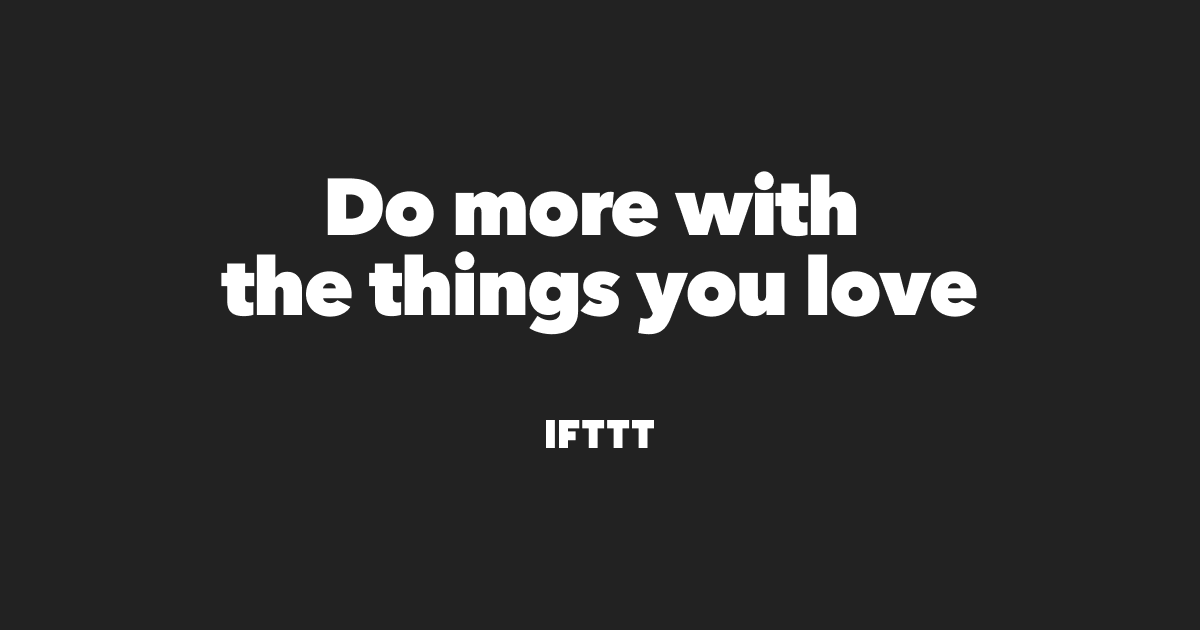Instagramへの投稿を、画像付きでTwitterにも自動投稿する方法
Instagramのアカウントを作ってはいたものの、これまで全然利用していませんでした。でも世間では人気のSNSみたいなので、なんで人気があるんだろうと興味を持って今年からボチボチ使い始めています。
ちなみに僕のアカウントはこちらです。覗いてみて興味を持った方はフォローお願いします。
スポンサーリンク
Twitterと連携させたい
せっかくInstagramに投稿するのであれば、他のSNSにもシェアしたいところ。都合のいいことにInstagramの投稿画面には、Twitter等へ同時に投稿できる連携機能があります。
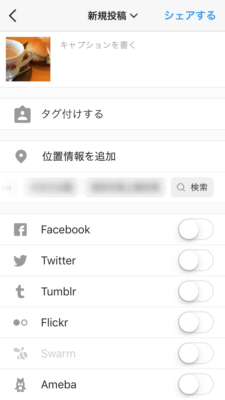
ただ調べてみると、Instagramの機能を使ってTwitterへ投稿すると画像が表示されないようです。↓は試しにInstagramの機能からTwitter連携したツイート。
なぜか水族館にいるウサギ。#うみたまご#ウサギ https://t.co/pVXBaREU5S
— たくま (@kishi_taku) 2017年1月7日
画像へのリンクは表示されますが、クリックしなくても見られるようにツイート自体に画像を表示したいのです。
IFTTTを使えば解決
Twitterへの自動投稿に画像を表示させるためには、IFTTT(イフト)を使うのが手っ取り早い方法でした。
Log in - IFTTT
iPhoneアプリはこちら。
IFTTTを使うと様々なwebサービスを連携させることが出来ます。IFTTTを使ったことのない人には設定が難しく感じるかもしれませんが、意外と簡単です。しかも一度設定すれば、後は自動的にサービスが起動してくれるのでとっても楽ちん。
今回は、
- Instagramに「画像」を投稿するとTwitterにも自動投稿
- Instagramに「動画」を投稿するとTwitterにも自動投稿
の2つを設定してみました。
IFTTTの設定方法
Webサイトから設定することもできますが、今回はiPhoneアプリで設定しました。
▼アプリ起動後、Search画面でInstagramを選択する
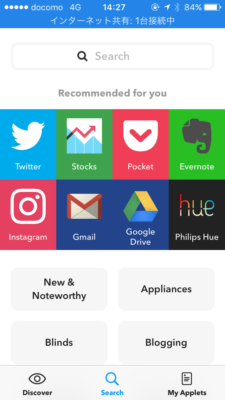
▼「Tweet your Instagrams as native photos on Twitter」と「Post your Instagram veideo to Twitter」を探してOnにしましょう
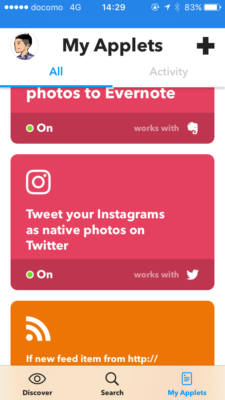

InstagramやTwitterへのログイン画面が表示されたら、それぞれログインIDとパスワードを入力してログインします。
これだけで設定は終了。Instagramに投稿すると、さきほど画像が表示されなかったツイートにも画像が表示されるようになりました。
なぜか水族館にいるウサギ。#うみたまご#ウサギ https://t.co/xJiKEG3xMh pic.twitter.com/w1igk5wVMl
— たくま (@kishi_taku) 2017年1月7日
ウサギ可愛い。
あとがき
Instagramに投稿すると全然知らない人たちから「いいね!」されるので驚いています。どうやって僕の投稿にたどり着いているのでしょうか。まだまだ使い始めたばかりで勝手が分かりませんが、しばらく使っていくことにします。